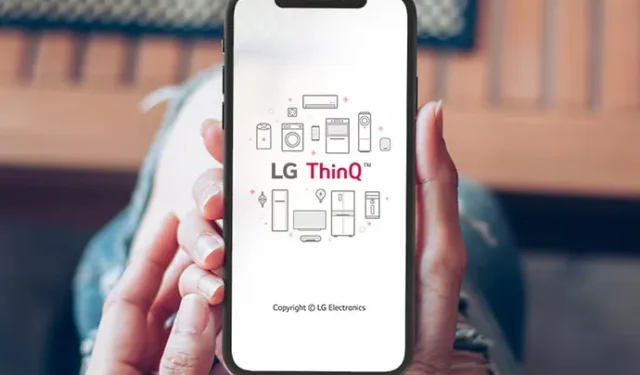
LG ThinQ programėlė yra oficiali nuotolinio valdymo programa visiems LG Smart TV modeliams ir yra prieinama tiek Android , tiek iOS įrenginiuose. Įdiegę LG ThinQ programėlę savo išmaniajame telefone galėsite patogiai valdyti LG televizorių nuotoliniu būdu, nereikalaujant fizinio nuotolinio valdymo pulto. Šiame vadove išsamiai aprašomas LG ThinQ programos susiejimas ir nustatymas su LG Smart TV.
„LG ThinQ“ programos prijungimo prie LG išmaniojo televizoriaus veiksmai
1. Pradėkite prijungdami LG televizorių prie to paties WiFi tinklo kaip ir išmanusis telefonas.
2. Atsisiųskite LG ThinQ programėlę iš savo įrenginio „Play Store“ arba „App Store“ .
3. Paleiskite LG ThinQ programėlę ir prisijunkite prie savo LG paskyros. Tada ekrano apačioje, centre , spustelėkite +Pridėti įrenginį .

4. Skyriuje LG produktai raskite ir bakstelėkite TV parinktį, tada pasirinkite savo LG televizorių .

5. LG televizoriaus ekrane pasirodys poravimo kodas. Užsirašykite kodą ir įveskite jį į LG ThinQ programėlę. Vykdykite visas papildomas instrukcijas ekrane, kad užbaigtumėte sąranką.
LG ThinQ programėlės naudojimas LG išmaniesiems televizoriams valdyti
Pagrindiniame programos ekrane pasirinkite TV parinktį ir nuotolinio valdymo pulto skiltyje spustelėkite Peržiūrėti viską, kad pasiektumėte virtualią nuotolinę sąsają. Programoje matysite kelias nuotolinio valdymo piktogramas – tiesiog nukreipkite išmanųjį telefoną į televizorių ir bakstelėkite bet kurią piktogramą, kad vykdytumėte komandą.
„LG ThinQ App“ ypatybės
Naudodami LG ThinQ programėlę naudokite šias pagrindines funkcijas:
- Maitinimo piktograma leidžia nuotoliniu būdu išjungti LG televizorių.
- Garsumo piktogramos leidžia greitai reguliuoti garso lygius, įskaitant nutildymo parinktį .
- Įvesties piktograma leidžia lengvai pakeisti televizoriaus įvestį.
- Papildomos piktogramos Pagrindinis , Atgal ir Nustatymai pagerina naršymą.
- Norėdami suaktyvinti balso padėjėją , pasirinkite mikrofono piktogramą, esančią apačioje, centre.
- Šalia mikrofono piktogramos bakstelėkite D-Pad piktogramą, kad būtų rodomi krypčių valdikliai.
- Teksto įvesties viršuje yra klaviatūros piktograma, o apačioje yra skaičių klaviatūros piktograma.
- Apatiniame dešiniajame kampe esanti paleidimo / pristabdymo piktograma leidžia valdyti vaizdo įrašą.

Valdymas balsu su LG ThinQ programėle
Kai jūsų LG televizorius bus susietas su LG ThinQ programa, bakstelėkite mikrofono piktogramą programoje. Norėdami peržiūrėti balso komandų pavyzdžius, ekrano apačioje pasirinkite Žinynas . Norėdami įjungti laisvų rankų įrangos balso valdymą , bakstelėkite nustatymų piktogramą viršutiniame dešiniajame kampe ir suaktyvinkite funkciją.
Norėdami įjungti LG televizorių naudodami balso komandas, tiesiog pasakykite: „ Labas, LG “. Įrenginys patvirtins gaiduką skambėdamas ir parodys balso atpažinimo raginimą. Tada galite pasakyti: „ Įjunkite televizorių “ arba, jei reikia, kitas balso komandas.
Ekrano atspindėjimas iš telefono į LG televizorių
LG ThinQ programa taip pat palaiko ekrano atspindėjimą iš jūsų išmaniojo telefono į LG televizorių. Norėdami pasiekti šią funkciją, grįžkite į programos TV skyrių ir raskite poskyrį Bendrinti . Perjunkite jungiklį šalia Rodyti telefono ekraną didesniame televizoriaus ekrane , kad jį įjungtumėte, tada iššokančiajame lange paspauskite Pradėti dabar .
Tada TV ekrane pasirodžiusiame patvirtinimo meniu pasirinkite Taip . Netrukus po to jūsų telefono ekranas turėtų būti rodomas televizoriuje.




Parašykite komentarą